Die Laufwerksübersicht bietet einen Überblick über die lokalen Laufwerke und die verbundenen Netzwerklaufwerke. Angezeigt werden hier die Größe des Laufwerks sowie freier Speicherplatz. Über die S.M.A.R.T. -Spalte können Sie schnell und einfach den Hardware-Status (Gesundheit) Ihrer Festplatten einsehen. Die Laufwerksübersicht verfügt über einen eigenen kontextbezogenen Reiter, über den zusätzliche Funktionen bereitgestellt werden.
Ein Doppelklick startet einen Scan für das ausgewählte Verzeichnis.
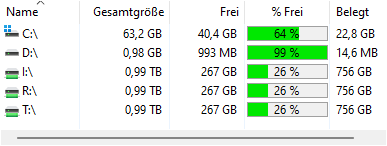
Anmerkungen
•S.M.A.R.T. ist nur für lokale Laufwerke verfügbar, die den S.M.A.R.T.-Standard unterstützen (Self-Monitoring, Analysis and Reporting Technology). Windows gewährt nur dann Zugriff auf diese Werte, wenn der Prozess "als Administrator" gestartet wurde und dies vom installierten Treiber unterstützt wird.
•Zusätzlich können weitere UNC-Pfade mit Hilfe des Kontextmenüs zur Liste hinzugefügt werden.
•Es können Platzhalter in den zu untersuchenden Pfaden verwendet werden. Auf diese Weise können sogar Pfade der Art "S:\Users\R*" oder "R:\*\MyVideos" untersucht werden.
•Sie können alle freigegebenen Laufwerke im Netzwerk scannen, indem Sie \\* in die Laufwerksbox von TreeSize eingeben.
•Die Laufwerksübersicht kann mit Hilfe des Kommandozeilen-Parameters "/EXPORTDRIVESLIST" automatisiert in eine Excel-, Text- oder CSV-Datei exportiert werden.
Die Registerkarte "Laufwerksübersicht"
Die Laufwerksübersicht verfügt über ein eigenes kontextspezifisches Register, das viele nützliche Funktionen bereitstellt.
Die folgenden Befehle finden Sie im Register "Drive List":
Eigenschaften |
Zeigt den "Eigenschaften"-Dialog des ausgewählten Objekts an. |
Im Windows Explorer öffnen |
Öffnet den übergeordneten Ordner im Windows Explorer. |
Dauerhaft aus der Liste entfernen |
Entfernt den ausgewählten Pfad dauerhaft aus der Liste. |
Netzlaufwerk verbinden |
Öffnet den Windows-Dialog zum Verbinden eines Netzlaufwerkes. |
UNC Pfad oder Laufwerk hinzufügen |
Ermöglicht die Eingabe eines UNC-Pfades oder -Laufwerks, das zur Laufwerksübersicht hinzugefügt werden soll |
Alle Freigaben eines Servers hinzufügen |
Fügt der Liste alle Freigaben eines Servers als UNC-Pfade hinzu. |
Exportieren |
Exportiert die Informationen der Laufwerksübersicht (Pfad, Größe, Freier Platz etc.) in eine Excel- oder Textdatei. |
Liste in die Zwischenablage kopieren |
Kopiert die Informationen der Laufwerksübersicht (Pfad, Größe, Freier Platz etc.) in die Zwischenablage. |
Aus Zwischenablage importieren |
Importiert die in der Zwischenablage enthaltenen Pfade in die Laufwerksübersicht. |
Druckt die in der Laufwerksübersicht enthaltenen Informationen (Pfade, Größen etc.). |
|
Laufwerksnamen anzeigen |
ist diese Option aktiviert, zeigt die Laufwerksübersicht zusätzlich zum Laufwerksbuchstaben auch den in Windows zugewiesenen Laufwerksnamen an. |
